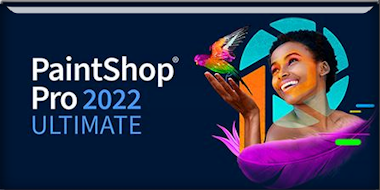|
Wij gaan beginnen met de les
Joyeuses
– Pâques/Vrolijk Pasen 2025

Eigenschappen van materiaal: zet de voorgrondkleur op kleurnummer 1- zet de achtergrondkleur op kleurnummer 2

1. Bestand: Open een nieuwe transparante afbeelding in deze grootte: 1000
x 600 Pixels
2. Effecten – Insteekfilters – Medhi – Wavy Lab 1 met onderstaande instellingen
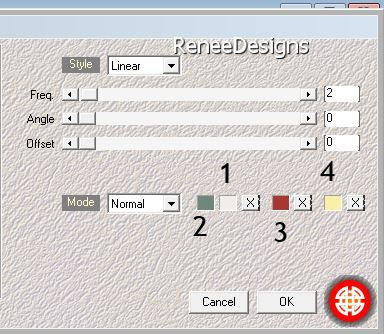
3. Effecten – Insteekfilters – Medhi – Sorting Tiles
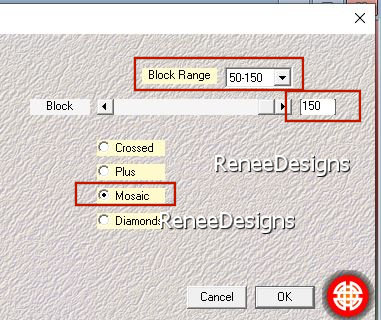
4. Lagen-Dupliceren
5. Effecten – Insteekfilters – Medhi – Sorting Tiles
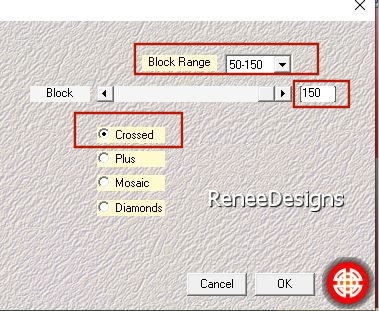
6. Effecten - Insteekfilters - AP[Lines] Lines – Silverlining-(Line Options Vertical) met deze instellingen
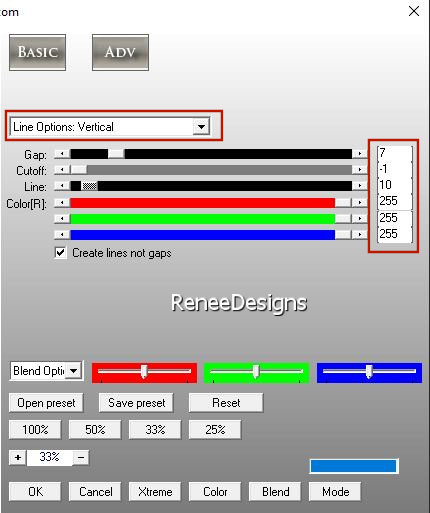
7. Lagen-Masker laden/opslaan-Masker laden vanaf schijf en neem masker ‘’Masque-20/20’’
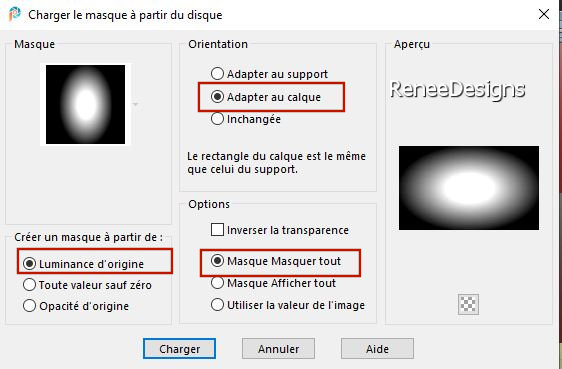
- Lagen-Dupliceren
- Lagen-Samenvoegen-Groep samenvoegen
8. Effecten- Randeffecten- Sterker accentueren
9. Effecten - Insteekfilters – VM Natural – Weave Distorsion met onderstaande instellingen
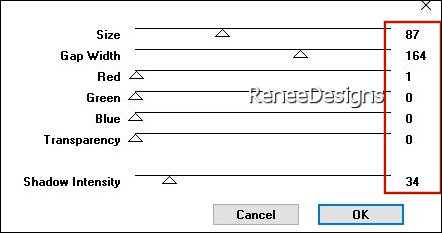
10. Effecten – Insteekfilters – Mura’s Meister – Perspective Tiling met deze instellingen
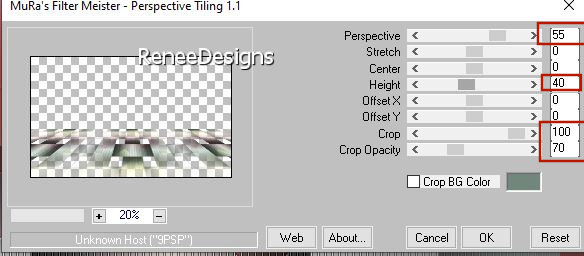
11. Effecten – Afbeeldingseffecten-Verschuiving met deze instellingen
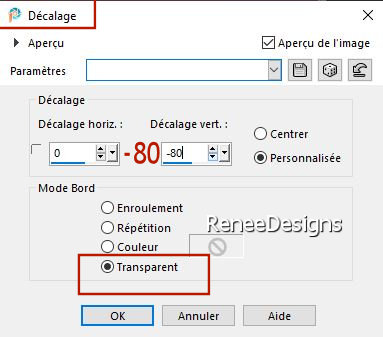
12. Lagen-Dupliceren
13. Effecten – Insteekfilters – Flaming Pear – Flexify 2 (Input -mirror ball--Output- Lozenge)met onderstaande instellingen
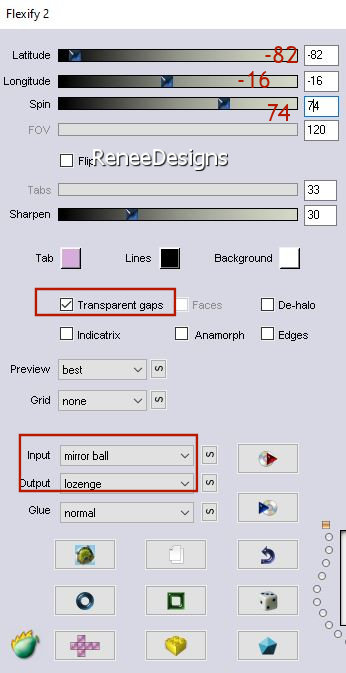
14. Effecten – Insteekfilters – Flaming Pear – Flexify 2 (In en Output Mirror ball ) met onderstaande instellingen
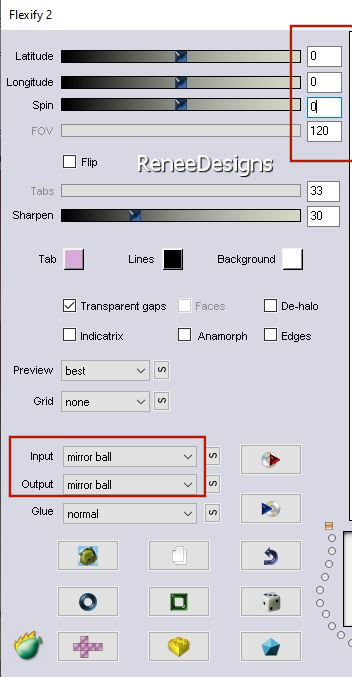
15. Afbeelding- Formaat wijzigen -Verkleinen met 60 % -géén vink bij formaat van alle lagen wijzigen
16. Druk op je letter K (selecteren) met deze instellingen
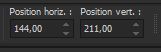 144
/ 211 144
/ 211
- Druk de letter" M" om te deselecteren
17. Effecten - Insteekfilters - Alien Skin EyeCandy 5 - Impact -Tad-Settings-User Settings neem mijn voorinstelling-Preset :‘’Paques-2025-ReneeGlass’’
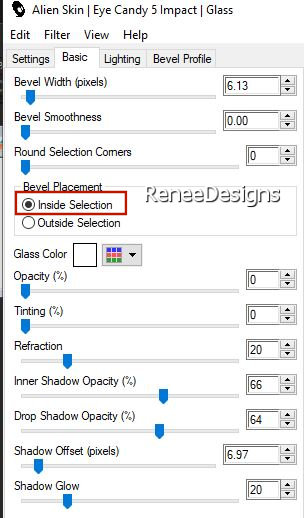
-Activeer Raster 1 in het lagenpalet
18. Selecties-Aangepaste Selecties (S)-Rechthoek met deze instellingen


19. Selecties-Laag maken van de selectie
20. Aanpassen-Vervagen-Gaussiaanse vervaging-Radius 20%
21. Effecten – Insteekfilters - Filters - Unlimited 2.0 -
VM Colorize – Biohazard met de standaardinstellingen

22. Effecten - 3D-Effecten -
Slagschaduw met deze instellingen:0/0/80/25 Zwart
23. Lagen-Eigenschappen-zet de mengmodus van deze laag op Zacht Licht
24. Effecten – Insteekfilters – Mura’s Filter Meister- Pole Transform 2.1 met deze instellingen
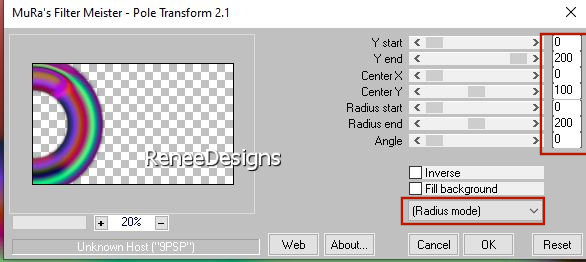
25. Lagen-Dupliceren
26. Effecten –Afbeeldingseffecten-Verschuiving met deze instellingen
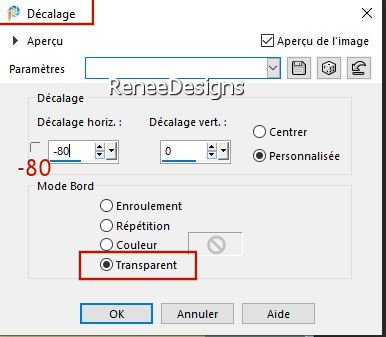
27. Lagen-Eigenschappen-zet de mengmodus van deze laag op Hard Licht – zet de laagdekking van deze laag op 85%
- Activeer Raster 1 in het lagenpalet
28. Lagen- Nieuwe rasterlaag
29. Selecties-Selectie laden/opslaan-selectie laden van af schijf en neem selectie:‘’ Joyeuses–Pâques 2025-1’’
30.Zet de voorgrondkleur op kleurnummer 6 (wit)
Gereedschap Vlakvulling-vul de selectie met de voorgrondkleur wit (3 tot 4 keer in de selectie klikken )

31. Effecten – Vervormingseffecten – Wind-Windrichting van Rechts-Windsterkte 100
- Herhaal Wind-maar dan de Windrichting op Links -Windsterkte blijft op 100
32. Lagen-Eigenschappen-zet de mengmodus van deze laag op Bleken
-Activeer Raster 1 in het lagenpalet
- Eigenschappen van materiaal: zet de voorgrondkleur op kleurnummer 1- zet de achtergrondkleur op kleurnummer 2
33. Lagen- Nieuwe rasterlaag
34.
Effecten – Insteekfilters – Medhi – Wavy
Lab 1 met onderstaande instellingen
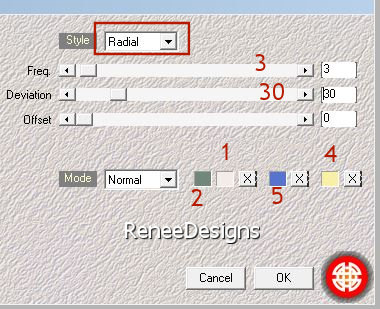
35. Aanpassen-Vervagen-Gaussiaanse vervaging-Radius 25%
33. Effecten - Insteekfilters - Filters in Unlimited 2.0 – Mock – Windo met de standaardinstellingen
36. Effecten - Insteekfilters – Toadies – What are you 20 /20
37. Effecten - Insteekfilters - Filters Unlimited 2.0 - Filter Factory
Gallery E - Perforator 1... met de standaardinstellingen
38. Effecten - Insteekfilters – VM Toolbox – Instant Tile: 224/115
39. Effecten- Geometrische effecten-Sferisch-Ovaal
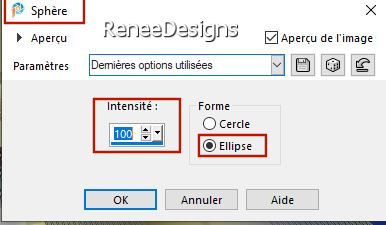
- Herhaal maar
Intensité = -
100
40. Effecten- Randeffecten- Sterker accentueren
41.
Lagen-Masker laden/opslaan-Masker laden vanaf schijf en neem masker ‘’gradientedworisch’’
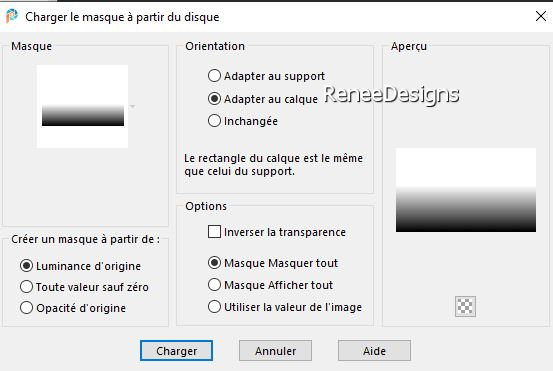
- Lagen-Samenvoegen-Groep samenvoegen
42. Selecties-Selectie laden/opslaan-selectie laden van af schijf en neem selectie:‘’ Joyeuses–Pâques 2025-2’’
43. Selecties-Laag maken van de selectie
44. Lagen-Schikken-Vooraan verplaatsen
45. Effecten - Insteekfilters - Filters in Unlimited 2.0 - Sapphire Filters 03
- SapphirePlugin_0268... met de standaardinstellingen
46. Effecten – Insteekfilters – Richard Rosenman – Solid Border-v.1 – kleurnummer 4
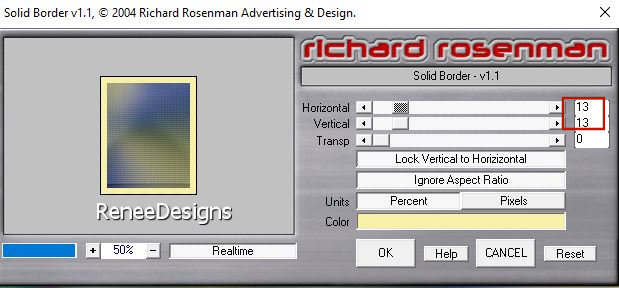
47. Selecties-Wijzigen-Inkrimpen met 20 Pixels
48. Effecten – Insteekfilters – AAA Frame – Foto Frame met onderstaande instellingen
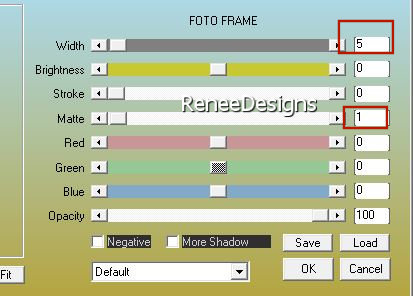

49. Effecten - 3D-Effecten -
Slagschaduw met deze instellingen: 0 / 0 / 80 /35 Zwart
50. Lagen- Nieuwe rasterlaag
51.
Selecties-Selectie laden/opslaan-selectie laden van af schijf en neem selectie:‘’
Joyeuses–Pâques 2025-3’’
52.Open deze tube ‘’ Renee-TUBES-Paques-2025-1’’ - Bewerken- Kopiëren- Activeer je werkje- Bewerken-Plakken in de selectie

53. Open deze tube- Renee-
‘’TUBES-Paques-2025-2’’
-Afbeelding-Formaat wijzigen met 55 %
-Bewerken- Kopiëren- Activeer je werk- Bewerken-Plakken als nieuwe laag
- Plaats onderaan het frame ( zie grote afbeelding)
54. Effecten - Insteekfilters - Alien Skin EyeCandy 5 – Impact – Perspective
Shadow met onderstaande instellingen
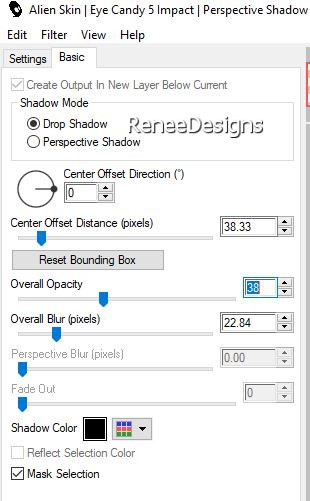
55.Open deze tube ‘’ Joyeuses–Pâques 2025-4’’ ‘’ - Bewerken- Kopiëren- Activeer je werk- Bewerken-Plakken als nieuwe laag
- Plaats op de touwtjes bovenaan de tube
56.Open deze tube ‘’Joyeuses–Pâques 2025-3’’ - Bewerken- Kopiëren- Activeer je werk- Bewerken-Plakken als nieuwe laag
57. Druk op je letter K (selecteren) met deze instellingen
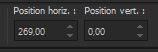 269/ 0
269/ 0
- Druk de letter" M" om te deselecteren
58. Lagen-Eigenschappen-zet de mengmodus van deze laag op Overlay– zet de laagdekking van deze laag op 69%
59.Open deze tube ‘’Joyeuses –Pâques 2025-5’’ - Bewerken- Kopiëren- Activeer je werk- Bewerken-Plakken als nieuwe laag
60. Druk op je letter K (selecteren) met deze instellingen
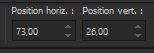 73
/26 73
/26
- Druk de letter" M" om te deselecteren
61. Lagen- Nieuwe rasterlaag
62. Selecties-Selectie laden/opslaan-selectie laden van af schijf en neem selectie:‘’ Joyeuses–Pâques 2025-4’’
63. Gereedschap Vlakvulling
 –
Dekking op 50% –
Vul de selectie met de voorgrondkleur- nummer 1 –
Dekking op 50% –
Vul de selectie met de voorgrondkleur- nummer 1
(zet de dekking weer terug op 100%)
64. Effecten – Textuureffecten – Lamellen-Kleurnummer 5
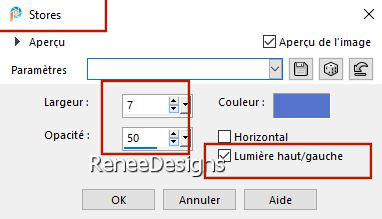
65. Effecten – Insteekfilters – AAA Frame – Foto Frame met deze instellingen
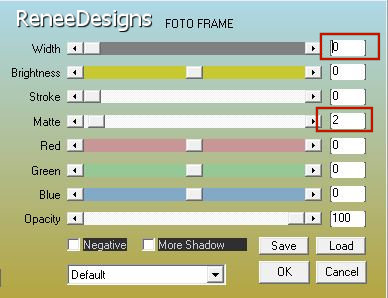
66. Selecties-Wijzigen-Inkrimpen met 10 Pixels
67. Effecten – Insteekfilters – AAA Frame – Foto Frame met dezelfde instellingen
68. Open deze tube ‘’Renee-TUBES-Paques-2025-6.’’ - Bewerken- Kopiëren- Activeer je werkje- Bewerken-Plakken in de selectie

70. Open deze tube ‘’Renee-TUBES-Paques-2025-7.’’ - Bewerken- Kopiëren- Activeer je werk- Bewerken-Plakken als nieuwe laag
Zet op de juiste plaats (zie grote voorbeeld) (je hebt de titel in psp image als je de kleuren wilt veranderen)
71. Afbeelding- Randen toevoegen met 1 Pixel -Kleurnummer 5
Bewerken-Kopiëren
72. Activeer de tube met het frame-
(cadre)
73. Bewerken-Plakken in de selectie

74. Plaats je eigen watermerk en dat van Renée op het werk
- Lagen- Samenvoegen- Alle lagen samenvoegen
Opslaan als JPG
Ik hoop dat jullie er net zoveel plezier mee hadden als ik met het schrijven van deze les
Renée
****
Deze les werd door Renée geschreven op
26/12/2024
Opgezet en uitgegeven
in 2025
*
Elke gelijkenis met een andere bestaande les berust op puur toeval *
* Ik wil iedereen bedanken die met ons en voor ons hebben gewerkt, de tubers en vertalers.
Bedankt!
*
|


 Vertalingen
Vertalingen